pin码实际上比传统密码更加安全,所以有很多用户抛弃传统密码使用pin码,今天就为大家介绍win10系统pin码无法使用的解决方法。
1、输入“服务”,在搜索结果中打开“服务”,如图所示:
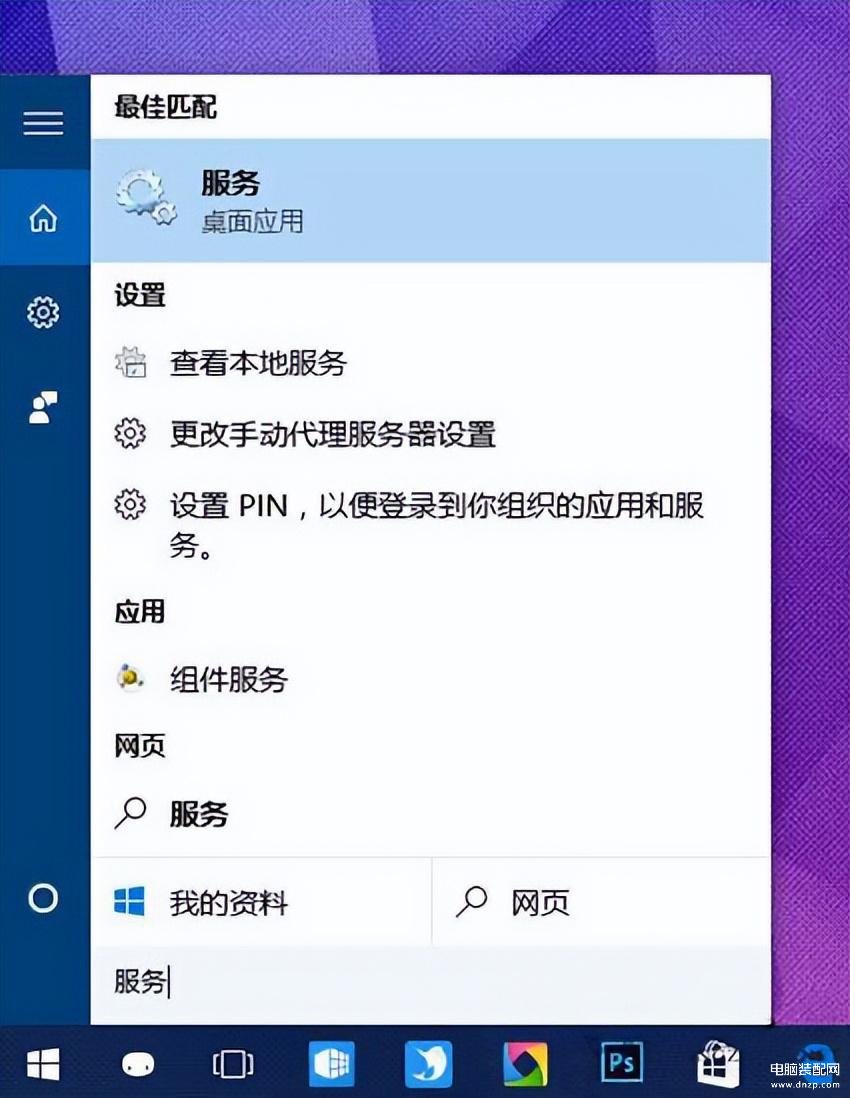
2、找到IPsec Policy Agent,双击属性。如图所示:
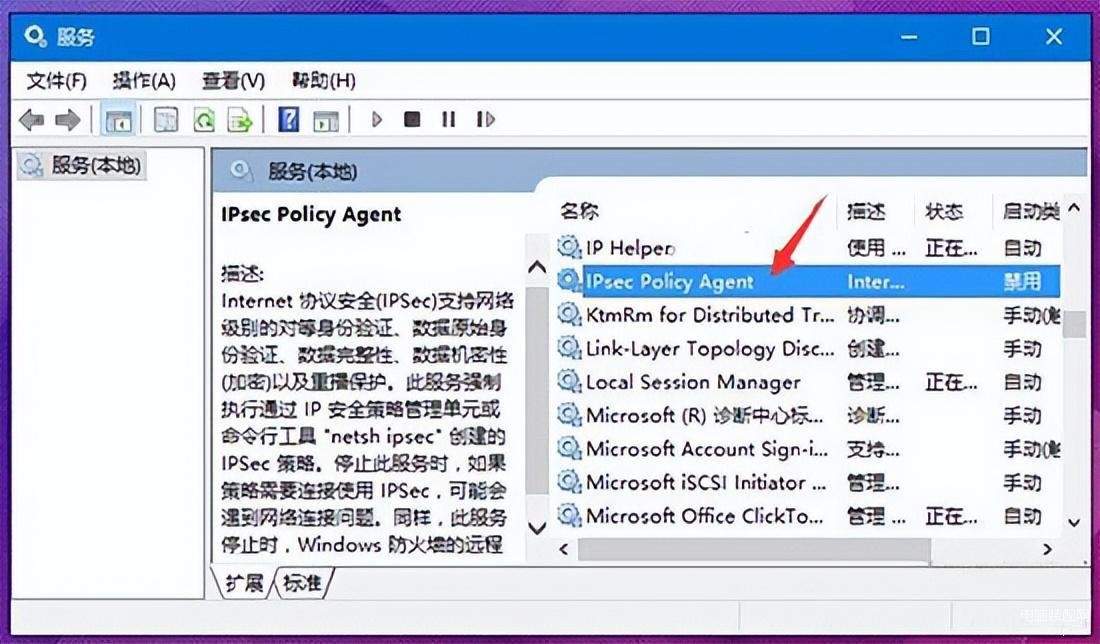
3、将该服务启动类型设置为“自动”,点击“确定”。如图所示:
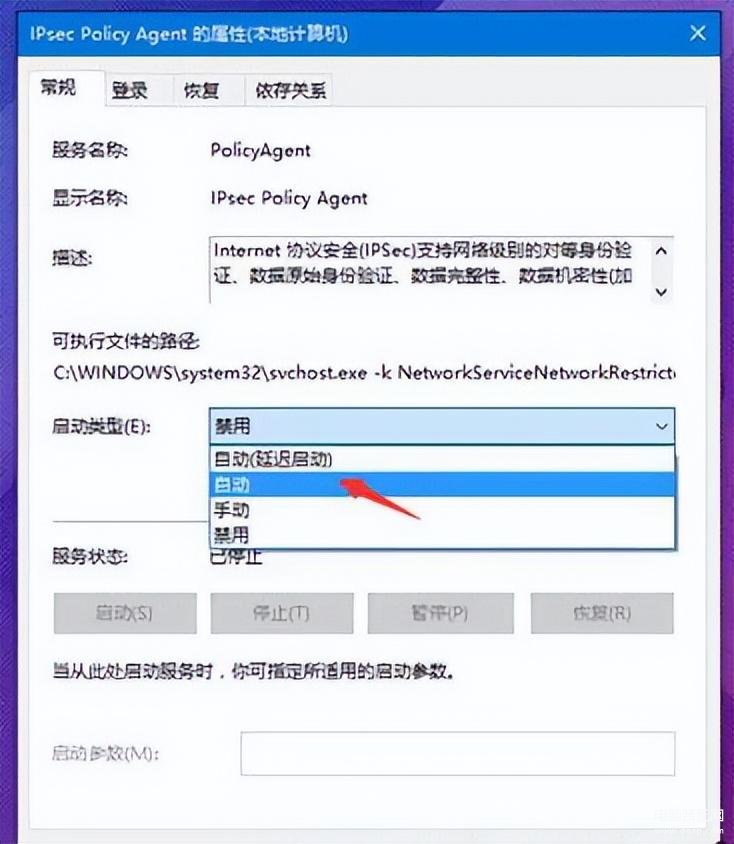
4、手动开启该服务。如图所示:
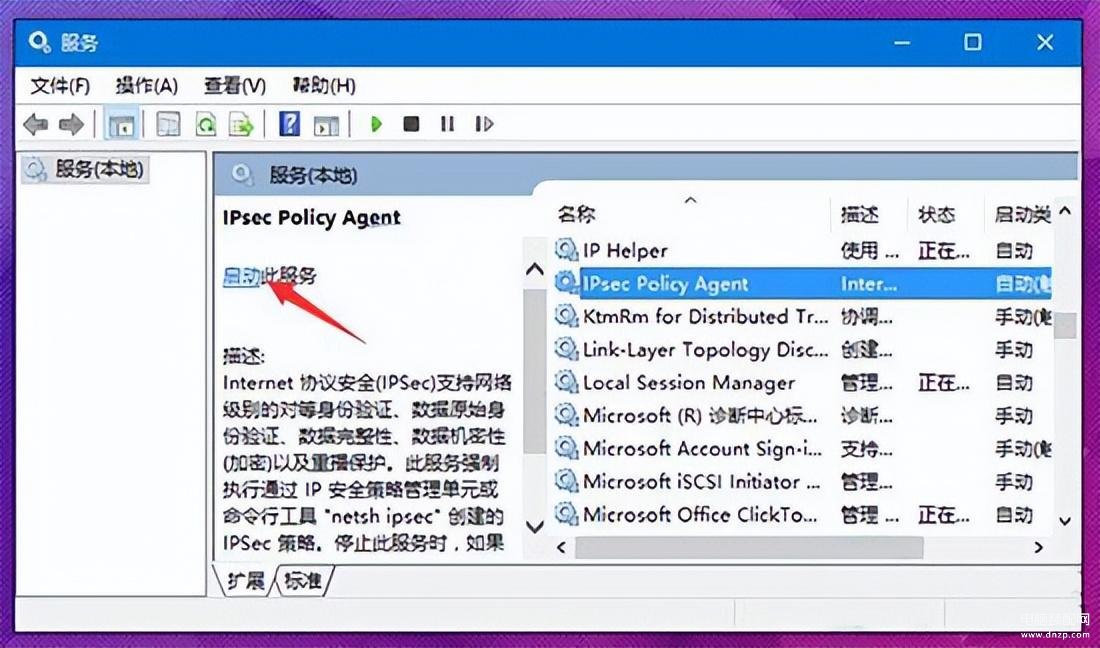
pin码实际上比传统密码更加安全,所以有很多用户抛弃传统密码使用pin码,今天就为大家介绍win10系统pin码无法使用的解决方法。
1、输入“服务”,在搜索结果中打开“服务”,如图所示:
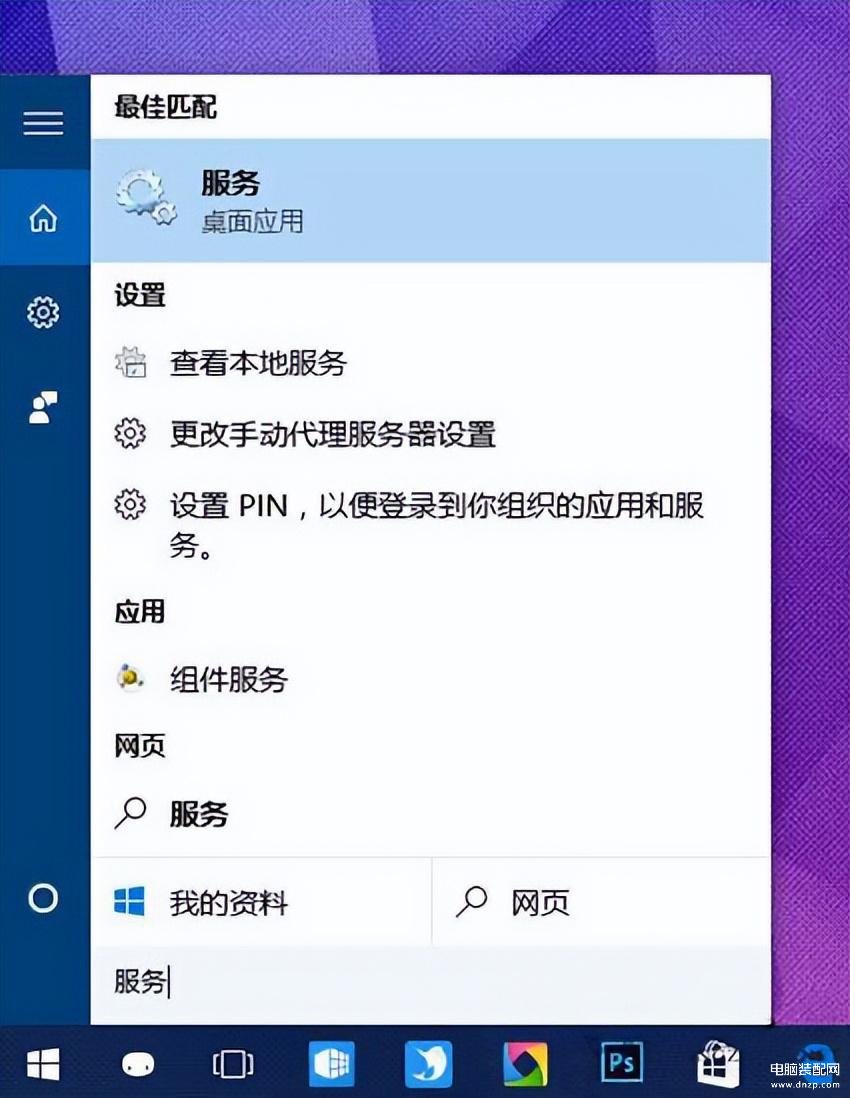
2、找到IPsec Policy Agent,双击属性。如图所示:
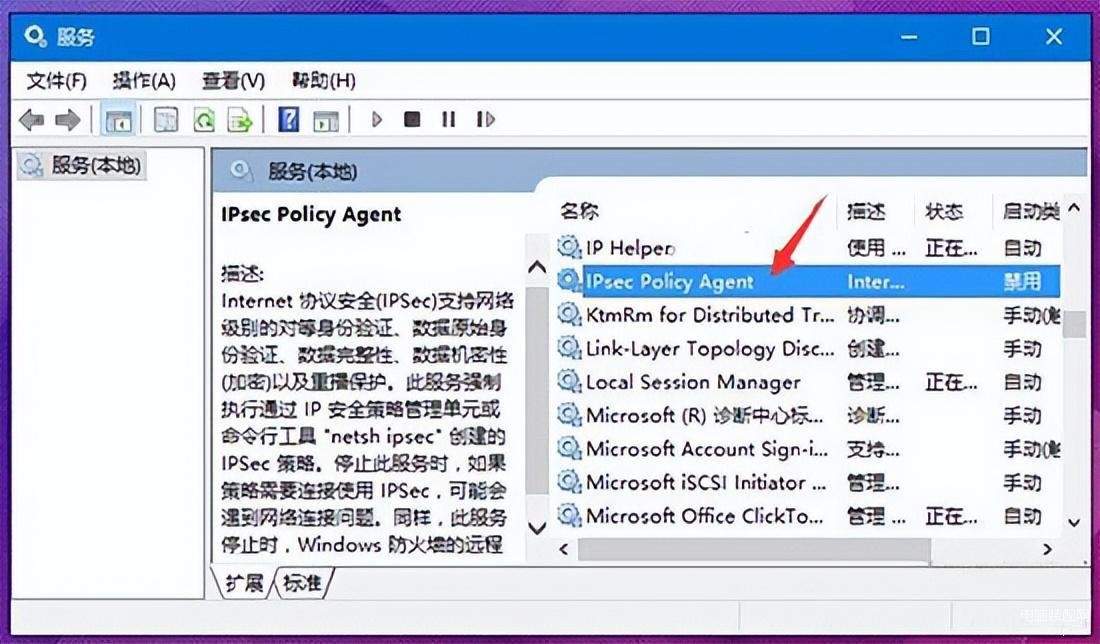
3、将该服务启动类型设置为“自动”,点击“确定”。如图所示:
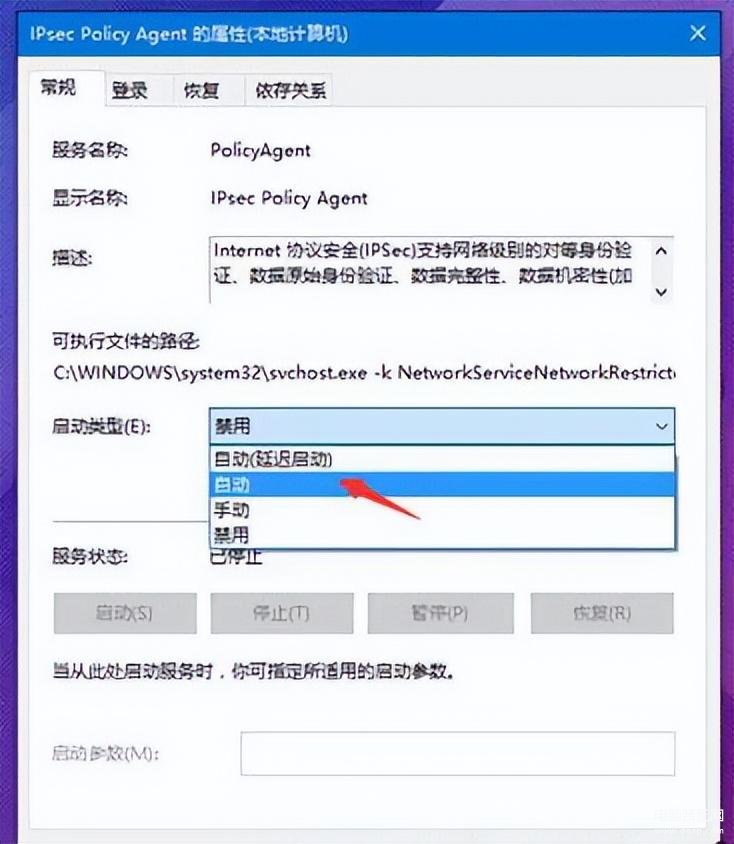
4、手动开启该服务。如图所示:
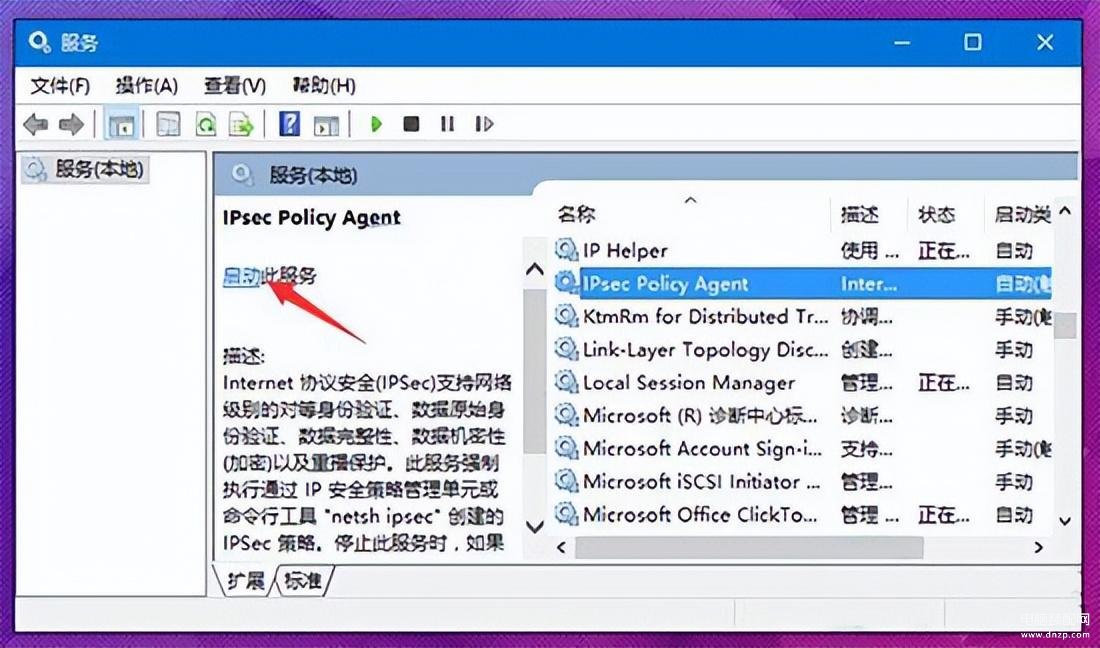
本文链接:https://www.dnzp.com/jy/202303/120576.html『转载请注明出处』